HEIC VS. JPEG: Was ist der Unterschied zwischen zwei Bildformaten?
Was ist besser, wenn HEIC vs. JPEG? Viele Menschen werden sich diese Frage stellen, wenn sie diese beiden Bildformate sehen. JPEG ist eines der Standardformate zum Speichern von Bilddateien. Es war in den 90er Jahren und bis jetzt hilft es, die Dateigröße, Gerätekompatibilität und Bildqualität auszugleichen. Andererseits ist HEIC das neue Bildformat für Apple-Bilder. Das Unternehmen führte das Bildformat um 2017 herum ein und die Benutzer waren von seiner fortschrittlichen Komprimierungstechnologie begeistert. Aber was ist der Unterschied zwischen HEIC und JPEG?
HEIC vs. JPEG: Was ist besser?
In diesem Teil lernen Sie die großen Unterschiede zwischen HEIC und JPEG kennen, um ihre Balance bei der Speicherung von Daten, Qualität und anderen Dingen zu sehen. Außerdem erfahren Sie mehr über ihre Herkunft und den wichtigen Zweck der Speicherung von Bilddateien.
Was ist JPEG?
JPEG oder JPG steht für Joint Photographic Experts Group, das war der Name des Komitees, das das JPEG-Format und andere Kodierungsstandards für Standbilder erstellt hat. Die Gruppe entwickelte den Standard Ende der 1980er Jahre. Und 1992 und 1994 entwickelte die Gruppe es erneut.
Wenn es um die Komprimierung geht, ist JPEG beliebter, da es große Bilder in überschaubare komprimieren kann. Auch wenn es von vielen Designern die gleiche Wahl ist, wird JPEG auch als verlustbehaftete Komprimierung bezeichnet. Das bedeutet, je mehr Sie eine JPEG-Datei bearbeiten und erneut speichern, desto mehr Hintergrunddaten gehen verloren, was die Bildqualität beeinträchtigt.
Das JPEG-Format benötigt zwar etwas Speicherplatz, ist jedoch besser mit Betriebssystemen, Software und tragbaren Geräten kompatibel. Sie können JPEG-Dateien auch in Webbrowsern öffnen oder anzeigen, indem Sie sie einfach ziehen und ablegen.
Was ist HEIC?
HEIC ist eine Abkürzung für High-Efficiency Image Container, eine Variante von HEIF. Traditionell wird dieses Bildformat von Apple für seine Geräte und Produkte verwendet. Mit Ihrem iPhone oder iPad können Sie sogar mit zwei Kameras ein Foto aufnehmen und als HEIC-Datei speichern. Da es im Laufe der Jahre immer beliebter wurde, wurde HEIC erstmals 2017 von der Moving Picture Experts Group (MPEG) eingeführt, als auch erstmals Updates für iOS 11 und macOS High Sierra veröffentlicht wurden. Die Gruppe entwickelte auch andere Apple-Dateiformate, wie AAC als Standard für iTunes und HEVC/H.265 für Videoformate.
Als Apple von JPEG auf HEIC umstellte, war der Zweck, mehr Platz zu sparen und die Bildqualität für Smartphone-Kameras weiter zu verbessern. Viele Programme und große Namen, darunter Microsoft und Canon, nutzen die neuen Bildformate. Einer der Vorteile von HEIC ist, dass es nur halb so groß ist wie eine JPEG-Datei, während es mehrere Fotos in einer Datei enthalten kann.
Was ist also der Unterschied zwischen den beiden? HEIC und JPEG sind in Bezug auf die Bildqualität nicht allzu weit entfernt, aber letzteres neigt dazu, beim wiederholten Bearbeiten und erneuten Speichern einige Daten zu verlieren. Während HEIC ein ausgezeichneter Platzsparer und eine hervorragende Bildqualität ist, wird es von Betriebssystemen und Geräten nicht umfassend unterstützt. Obwohl viele Entwickler glauben, dass HEIC JPEG als neuen Standard ersetzen wird, ist dies noch lange nicht der Fall.
So konvertieren Sie HEIC in JPEG
Da HEIC von vielen tragbaren Geräten und Programmen immer noch nicht umfassend unterstützt wird, ist es besser, es in JPEG zu konvertieren. AnyRec Kostenloser Online-HEIC-Konverter ist ein webbasiertes Tool, mit dem Sie HEIC kostenlos in JPEG konvertieren können. Sie können täglich zehn Dateien mit maximal 5 MB für jedes Bild hochladen. Sie können auch mehrere Dateien gleichzeitig als Stapelkonvertierung hochladen, um mehr Zeit zu sparen. AnyRec Free HEIC Converter Online bietet seinen Service kostenlos an, damit Sie Bilddateien auf andere Geräte übertragen oder auf diese hochladen können.
Merkmale:
◆ Konvertieren Sie HEIC in JPEG, ohne die EXIF-Daten, Grundgröße, Abmessungen, GPS-Standort usw. zu verlieren.
◆ Schnelle Konvertierungsgeschwindigkeit, da der Online-Konverter die Konvertierung eines Stapels von Bildern ermöglicht und die Konvertierung innerhalb von Sekunden beendet.
◆ Intuitive Benutzeroberfläche, die es Benutzern ermöglicht, darin zu navigieren, ohne ins Schwitzen zu geraten.
◆ Zum Konvertieren von HEIC in JPEG-Dateien ist keine Anmeldung oder Erstellung eines Kontos erforderlich.
So konvertieren Sie HEIC in JPEG mit AnyRec Free HEIC Converter Online:
Schritt 1.Klicken https://www.anyrec.io/free-online-heic-converter/ um zur offiziellen Website zu gelangen. Klicken Sie auf die Schaltfläche „HEIC/HEIF-Dateien hinzufügen“, um Ihren Ordner zu öffnen und nach dem Bild zu suchen, das Sie konvertieren möchten. Stellen Sie sicher, dass das Bild eine Dateigröße von maximal 5 MB hat, um einen reibungslosen Upload-Vorgang zu gewährleisten.
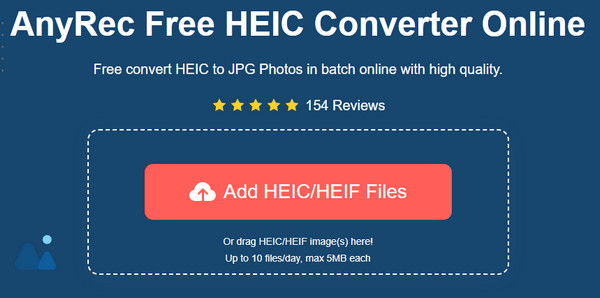
Schritt 2.Sobald die Datei hochgeladen ist, konvertiert der Online-Konverter sie automatisch in JPEG. Sie können auf die Schaltfläche „Foto hochladen“ klicken, um ein weiteres Bild von Ihrem Gerät zu importieren. Anschließend können Sie den Fortschritt anhand des Parameters sehen. Sobald Sie das Wort „Fertig“ sehen, wird Ihnen mitgeteilt, dass die Konvertierung abgeschlossen ist.
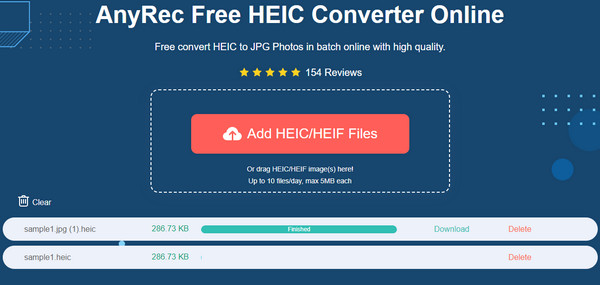
Schritt 3.Klicken Sie dann auf die Schaltfläche „Herunterladen“, um die konvertierten Dateien zu speichern. Sie können die Datei auch löschen, wenn Sie die falsche Datei hochgeladen haben oder Ihre Meinung ändern. Mach dir keine Sorge; „AnyRec Free HEIC Converter Online“ löscht alle Ihre hochgeladenen Dateien, um die Privatsphäre der Benutzer zu wahren.
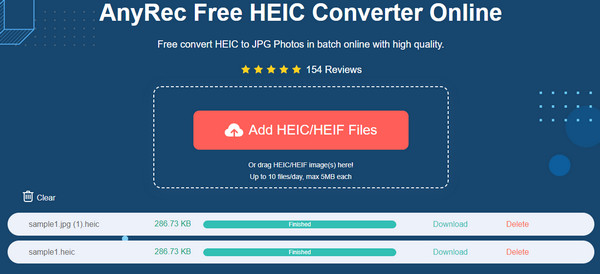
FAQs zu HEIC vs. JPEG
-
Wie öffne ich eine HEIC-Datei unter Windows?
Du kannst Öffnen Sie HEIC-Dateien unter Windows mit der HEIC-Bilderweiterung und den HEVC-Erweiterungen, die aus dem Microsoft Store heruntergeladen werden können. Der einzige Nachteil dieser Erweiterungen ist, dass Sie die Programme zum Öffnen der HEIC-Dateien kaufen müssen.
-
Kann ich HEIC auf meinem Smartphone in JPEG konvertieren?
Ja, viele Apps können Ihnen helfen, HEIC in JPEG zu konvertieren. Sie können versuchen, im App Store und bei Google Play zu suchen und die Bewertungen der besten Ergebnisse zu lesen. Für iOS können Sie HEIC-Dateien auch als PDF speichern, die Sie in der Fotos-App ausprobieren können.
-
Ist HEIC dasselbe wie HEIF?
Ja, HEIC ist das gleiche wie die HEIF-Bild. HEIC ist eine Variante von HEIF, dem ersten Bilddateiformat auf Apple-Geräten. Der Unterschied zwischen diesen beiden besteht darin, dass HEIC Bilder komprimiert, während HEIF verschiedene Komprimierungsmethoden verwenden kann.
Abschluss
HEIC wird immer beliebter, da Apple-Geräte immer größer werden. Da JPEG jedoch seit vielen Jahrzehnten das Standardbildformat ist, kann HEIC es nicht so schnell ersetzen. Und der Grund dafür ist die Gerätekompatibilität und Bildqualität, die viele Unternehmen unterstützen. Und damit kann HEIC als JPEG-Datei konvertiert werden, damit Sie die Datei frei mit Betriebssystemen wie Windows, Mac, iOS oder Android öffnen können. Verwenden AnyRec Kostenloser Online-HEIC-Konverter für das beste Ergebnis!
